מדריך: עבודה עם כמה דפי בית ב-Internet Explorer 7
קביעת דף הבית היא פעולה פשוטה אך שימושית. לא רבים יודעים כי בדפדפן IE7 החדש של מיקרוסופט אפשר לעבוד עם יותר מדף בית אחד. פרק שלישי בסדרת מדריכים

מדריכים קודמים בסדרה:
דף הבית מוצג בחלון הדפדפן מיד עם פתיחתו. ניתן תמיד לחזור לדף זה בקלות – באמצעות לחיצה על סמל הבית בדפדפן. ברוב הדפדפנים מדובר באתר חדשות, מנוע חיפוש (שכבר פחות רלוונטי בגלל חלון החיפוש הקבוע הקיים
ב-IE7. לפרטים נוספים קראו את המדריך הקודם בסדרה) או פורטל.
ב-Internet Explorer 7 ניתן להגדיר יותר מדף בית אחד. ניתן לשלוט עליהם בקלות יחסית; אפשר להגדיר לדפדפן לפתוח רק את הראשי, או את כולם ביחד – כל אחד בלשונית (Tab) נפרדת.
כדי לעבור לדף הבית שלכם, בדומה לגירסאות דפדפן קודמות או אחרות, ב-IE7 ניתן ללחוץ על הכפתור שמצויר עליו בית (ראו תמונה במהמשך). במקרה של IE7 לחיצה כזו תפתח את כל אתרי הבית שלכם, אם יש לכם יותר מאחד.

אם תרצו לעבור רק לאחד מדפי הבית שלכם, תוכלו ללחוץ על הלחצן בצידו הימני של אייקון הבית. בתפריט שנפתח (ראו תמונה בהמשך), תראו רשימה ובה כל דפי הבית שלכם. כדי להיכנס לאחד מהם צריך פשוט לבחור אותו.
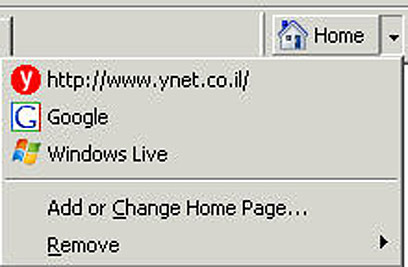
שינויים
כדי לשנות או להוסיף דף בית, בתפריט שפתחנו קודם יש לבחור את האפשרות Add or Change Home Page. בחירה באפשרות זו תפתח עבורכם חלון - כאשר אם רק דף אחד פתוח – תקבלו שתי אפשרויות:
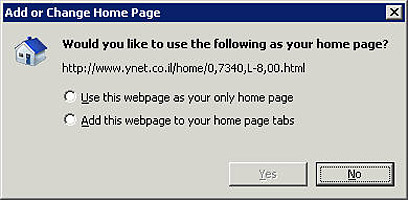
אם יותר מדף אחד פתוח - יוצגו שלוש אפשרויות:

שתי האפשרויות הראשונות הן זהות בשני המקרים; אם תבחרו בראשונה (Use this webpage as your only home page) תגדיר לדפדפן שלכם להשתמש בדף הנוכחי כדף הבית היחידי, ותמחק את האחרים, האפשרות השניה (Add this webpage to your home page tabs) תוסיף את העמוד הנוכחי כדף הבית.
האפשרות השלישית (במקרה שפתוחים אצלכם יותר מאתר אחד) – Use the current tab set as your home page תגדיר את כל הלשוניות הפתוחות כדפי הבית שלכם ותמחק את הקיימות.
הסרת דף בית
ניתן להסיר את כל אחד מדפי הבית בעזרת לחיצה על האפשרות האחרונה בתפריט – Remove (ראו תמונה למעלה). בחירה באפשרות Remove תפתח לכם את רשימת דפי הבית שלכם, ובחירה בכל אחד מהם תסיר אותו, לאחר אישור. ניתן גם להסיר את כל דפי הבית אם לוחצים על האפשרות Remove All.
את רוב האפשרויות הללו ניתן למצוא גם באפשרויות אינטרנט (Internet Options) – אשר נמצא בתפריט כלים (Tools). בחלק העליון של לשונית - כללי (General), ניתן לראות את רשימת האתרים שהם אתרי הבית שלכם (ראו תמונה בהמשך).
כדי להוסיף אתר באופן ידני, ניתן להקליד אותם לתוך החלון המאפשר להקליד טקסט (במרכז), כאשר בין כל דף בית מפרידה לחיצה על מקש Enter. ניתן גם למחוק כל דף בית שרוצים משם – בדומה לדף טקסט רגיל.

ניתן גם להיעזר בכפתורים, כאשר Use Current יוסיף את האתר הנוכחי, Use Default ישתמש בברירת המחדל (דף של מיקרוסופט) והאחרון, Use Blank, יפתח דף בית ריק.
לחצו כאן לכל מדריכי דפדפנים
שלחו לנו הצעות לטיפים ומדריכים באמצעות הטופס הזה.
 לפנייה לכתב/ת
לפנייה לכתב/ת 










